
L'histoire est l'une des grandes inventions des navigateurs que nous avons tous eu, à l'occasion, à utiliser, soit pour trouver une page que nous ne mettons pas en signet, soit parce que nous sommes intéressés par la relecture d'un article spécifique auquel nous n'envoyons pas notre candidature enregistrer les articles et les lire plus tard.
La plupart des navigateurs stockent un enregistrement de toutes les pages Web que nous visitons, tant que nous ne stockons pas le mode de navigation privée. Safari n'est pas différent à cet égard. Si vous êtes un lecteur assidu d'actualités via Safari, votre historique quotidien sera probablement plus long qu'une journée sans pain. Dans cet article, nous vous montrons comment nous pouvons accéder à l'historique et rechercher des pages Web que nous avons précédemment visitées avec Safari.
Lorsque vous regardez l'historique de Safari, ou de tout autre navigateur, nous créons très probablement une carte mentale dans notre tête pour savoir, plus ou moins, quelles étaient les pages que nous avons visitées avant et / ou après le web Que recherchons-nous. Ce processus peut être quelque peu compliqué si l'historique est trop long ou si la plupart de l'historique nous montre la même page Web avec des URL différentes.
Comment accéder à l'historique de Safari
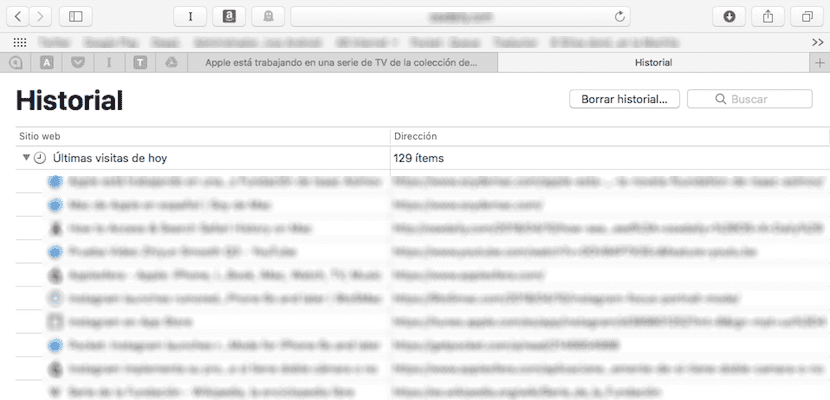
Pour accéder à l'historique de Safari, il suffit d'ouvrir le navigateur et d'aller dans le barre de menu supérieure en cliquant sur Historique. Dans ce menu, l'historique classé par jours est montré pour pouvoir consulter rapidement les dernières pages Web que nous avons récemment visitées.
Pour accéder à la liste complète de l'historique que notre navigateur Safari stocke, il faut cliquer sur la première option Afficher l'histoire. À ce moment-là, il s'ouvrira sur l'onglet où l'on retrouve l'historique de Safari classé par jours et indiquant le nombre de pages Web différentes que nous avons visitées.
Comment rechercher dans l'historique de Safari

Une fois que nous avons accédé à l'historique de Safari, nous devons aller à la Coin supérieur droit, dans le champ de recherche spécifiquement et entrez les termes de recherche que nous voulons effectuer.